Nuevo
En este apartado explicamos los siguientes procedimientos:
•Plantillas para documentos nuevos
•Asignar una DTD o un esquema XML a un documento XML nuevo
•Especificar el elemento raíz de un documento XML nuevo
•Asignar un archivo SPS a un documento XML nuevo
Icono y acceso rápido
Icono: | |
Acceso rápido: | Ctrl+N |
Descripción
El comando Nuevo sirve para crear un documento nuevo. Al hacer clic en el comando Nuevo aparece el cuadro de diálogo "Crear documento nuevo" (imagen siguiente), donde puede seleccionar qué tipo de documento desea crear (de entre más de 80 tipos por extensión de archivo). Si el tipo de documento que desea crear no aparece en la lista del cuadro de diálogo, seleccione la opción xml y cambie la extensión de archivo al guardarlo. Recuerde que puede agregar más tipos de archivo a la lista del cuadro de diálogo (desde Herramientas | Opciones | Tipos de archivo).
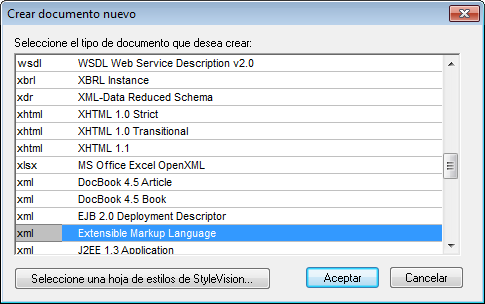
Plantillas para documentos nuevos
La lista de tipos de archivos del cuadro de diálogo "Crear documento nuevo" puede incluir plantillas definidas por el usuario para cualquier tipo de documento. Estas plantillas se pueden abrir directamente desde el cuadro de diálogo "Crear documento nuevo" para editarlas. Para crear su propia plantilla de documento y que aparezca en la lista del cuadro de diálogo "Crear documento nuevo", primero tiene que crear el documento de plantilla y guardarlo en la carpeta que contiene todas las plantillas: la carpeta Template de la carpeta de la aplicación.
Para crear una plantilla de documento:
1.Abra la carpeta Template de la carpeta de la aplicación desde el explorador de Windows y seleccione un archivo de plantilla de los archivos que se llaman new.xxx (siendo .xxx la extensión de archivo, como .xml o .xslt).
2.Abra el archivo en XMLSpy y haga los cambios necesarios. Este archivo será el archivo de plantilla.
3.Cuando termine haga clic en Archivo | Guardar como para guardar el archivo en la carpeta Template y póngale un nombre adecuado, como p.ej. MiPlantillaXML.xml. Ahora tiene una plantilla llamada MiPlantillaXML que aparece en la lista de archivos del cuadro de diálogo "Crear documento nuevo".
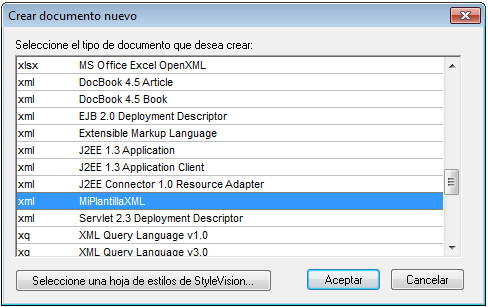
4.Para abrir la plantilla, seleccione Archivo | Nuevo y después la plantilla (my-xml en este caso).
Para eliminar una plantilla de la lista de tipos de documentos, elimine (o mueva) el archivo de plantilla de la carpeta de plantillas.
Asignar una DTD o un esquema XML a un documento XML nuevo
Cuando cree un documento nuevo de cierto tipo (p.ej. .xsd), el documento se creará junto con la asociación de esquema (XML o DTD) correcta, siempre y cuando se hayan definido en la especificación del tipo de documento. Por ejemplo, si abre un archivo XHTML, este se abre con la DTD http://www.w3.org/TR/xhtml1/DTD/xhtml1-strict.dtd asociada, ya que es la asociación definida en la especificación XHTML para los documentos XHTML 1.0 Strict.
Sin embargo, no todos los tipos de documentos tienen asociado un esquema específico, ni pueden tenerlo. Por ejemplo, un archivo de texto no tiene ninguna asociación de esquema. Asimismo, a un archivo XML se le puede asignar cualquier esquema según el cual debe ser válido. Si crea un documento nuevo cuyo esquema se puede elegir libremente (p.ej. un documento XML nuevo), se le pedirá que asocie un esquema (esquema XML o DTD) al nuevo documento (imagen siguiente). Esta asignación se escribirá en el documento y el esquema seleccionado se utilizará a partir de este momento para validar el documento. A continuación, puede utilizar el comando de menú DTD/Esquema | Asignar DTD o DTD/Esquema | Asignar esquema para cambiar el esquema asignado.

Estas son las opciones disponibles:
•Asignar archivo de esquema/DTD: Busque el archivo de esquema XML o DTD que desea asignar. Tenga en cuenta que puede hacer que la asignación en el documento sea una ruta de acceso relativa o absoluta.
•Asignar esquema empaquetado: Algunos de los esquemas más utilizados son, en realidad, paquetes de archivos de esquema en lugar de un único archivo de esquema. La opción Asignar esquema empaquetado abre un cuadro de diálogo que enumera los paquetes de esquemas compatibles con el Gestor de esquemas de Altova. Los esquemas que aparecen en negro ya han sido instalados en su máquina, los que aparecen en azul no han sido instalados y pueden ser instalados por el Gestor de esquemas. Tras seleccionar un paquete de esquema o uno de sus puntos de entrada de esquema y hacer clic en Aceptar, ocurre lo siguiente. Si aún no está instalado el paquete de esquemas, se instalará. El paquete de esquemas seleccionado se asignará al documento y se utilizará a partir de ese momento para la validación del documento.
•Cancelar: Se crea un nuevo archivo que no tiene asignado ningún esquema.
Especificar el elemento raíz de un documento XML nuevo
Si selecciona un esquema XML como esquema asociado de un documento XML y este esquema tiene varios elementos globales, todos los elementos globales se pueden usar como elemento raíz. Cuando esto ocurre, aparece el cuadro de diálogo "Seleccione un elemento raíz" (imagen siguiente), donde puede seleccionar qué elemento global debe servir como elemento raíz del documento XML. En el ejemplo de la imagen siguiente está seleccionado el elemento global OrgChart.
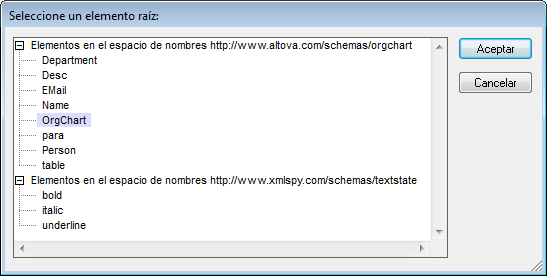
Al hacer clic en Aceptar se crea un documento XML nuevo cuyo elemento raíz es el elemento OrgChart.
Asignar un archivo SPS a un documento XML nuevo
Cuando cree un documento XML nuevo, puede asociarlo a un archivo .sps (StyleVision Power Stylesheet) para poder ver el documento en la vista Authentic. En el cuadro de diálogo "Crear documento nuevo" (primera imagen del apartado), haga clic en el botón Seleccione una hoja de estilos de StyleVision. En ese momento aparece un cuadro de diálogo llamado "Crear documento nuevo" (imagen siguiente).
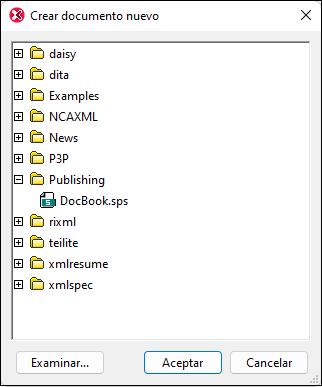
En las pestañas de este cuadro de diálogo puede buscar el archivo SPS que desea usar. También puede hacer clic en el botón Examinar para buscar un archivo SPS distinto.